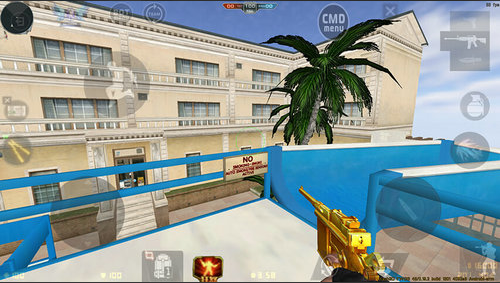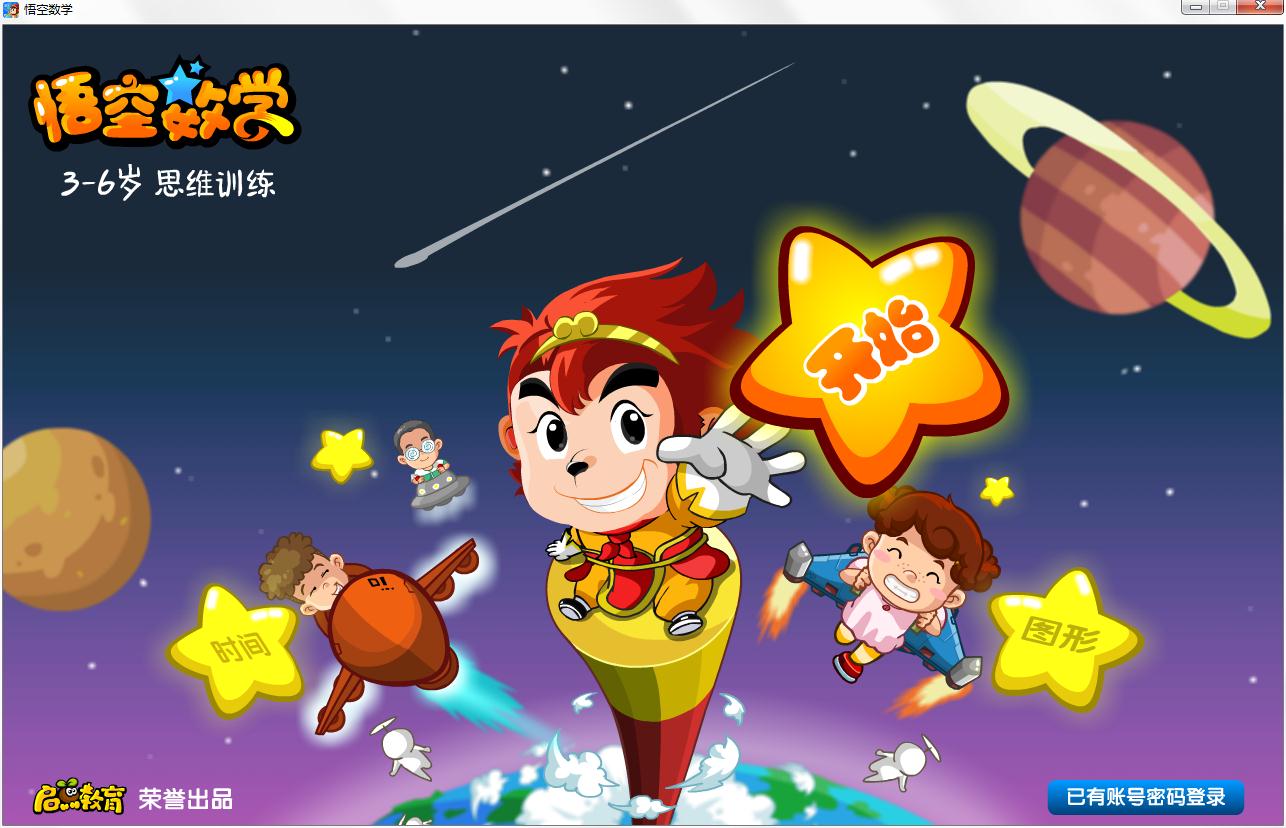coolorus2017破解版 v2.5.9下载
coolorus cc2017是一款绿色小巧的PS色轮插件。总所周知,作品需要呈现最佳的效果,那好的配色必不可少,那么coolorus就是你最佳选择。它支持PS CC 2014至2017的版本,能够将色彩快速的应用于图形/图像或文字层,且其自带的众多配色功能能帮你轻松解决图像的配色问题。知识兔小编为大家附上coolorus cc2017破解版的下载,内附破解教程哦,需要的朋友不要错过了。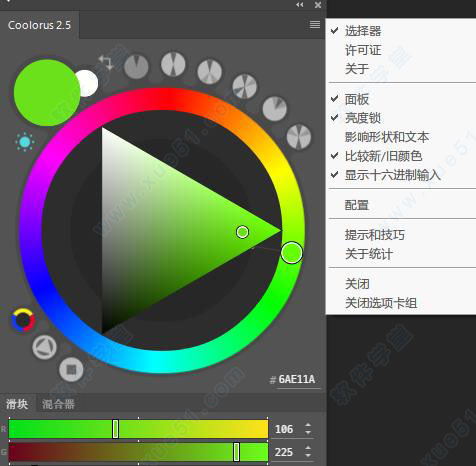
安装教程
1、复制coolorus_2.59.469文件夹到PS的安装目录下。例如:C:Program Files\Adobe\Adobe Photoshop CC 2017\Required\Plug-Ins\ 。
2、打开PS然后知识兔依次选择文件→脚本→浏览选项,知识兔选择Install Coolorus 2.5.jsx或者直接把脚本拖到Ps窗口里面! 如早期安装过老版本请先运行脚本Uninstall Coolorus 2.5.jsx 卸载然后知识兔在安装;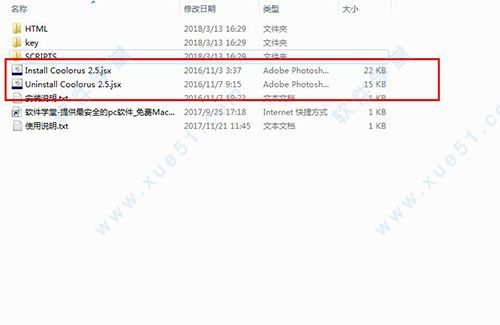
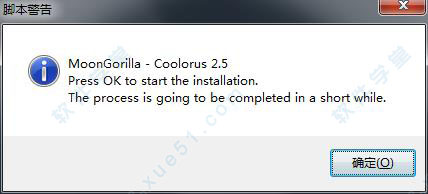
破解教程
1、然后知识兔打开key文件夹,知识兔双击运行.bat (直接退出代表注册成功)
Ps:不要使用右键管理员运行! 如果知识兔提示停止是否停止输入n 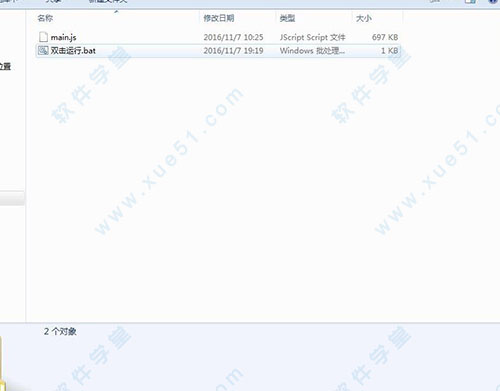
2、启动PS,知识兔选择窗口-扩展功能-Coolorus 2.5。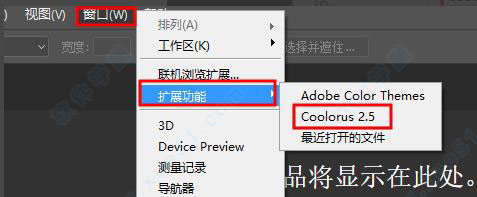
ps插件coolorus怎么用?
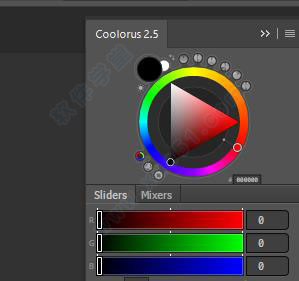
1、 左上角大圆 代表当前选择的颜色 即前景色
2、左上角大圆右边小圆 代表背景色
3、 左上角大圆下方的黑白 知识兔点击它可以恢复默认的黑白前后景色
4、左上角大圆右上方箭头 知识兔点击它可以让前后景色对调
5、 左下角上圆 用圆形取色器
6、 左下角下圆 用方形取色器(和PS默认的取色器一样)
7、 中间大圆环 是一条360度的色相轮
8、中间三角 往上移是加亮度 往下移是减亮度 往右移则是增加饱和度(左边则是降低饱和度)
9、中间上方以及右上方有六个圆形按钮 代表六种取色模式
第一种是单色取色方式 另五种都是两种或两种以上颜色的取色方式(配色方式)
第二种是对比色取色方式(颜色间的跨度180度 不可调节) 中间大圆环上出现两个取色点
先知识兔点击其中一个 再从三角形里调整亮度/饱和度
可用于对比色配色方式(如黄对蓝 红对青等)
第三种是三分色取色方式(颜色间的跨度是90-175度 可以调节跨度)
可用于近似色配色和类比色配色(如红配蓝绿 红配青蓝等)
第四种是四分色(颜色间的跨度是从5-90度 可调节)主吸色对比两个点 辅助吸色对比两个点
可用于四分色或类比色(如红青绿紫 红黄青蓝等)
第五种是三分色(颜色间的跨度也只有5-90度 可调节)
可用于近似色配色(如紫-粉-紫蓝 橙-黄-绿等)
第六种是四分色 主吸色对比两个点不可变 跨度为180
辅助吸色对比两个点从主吸色点计算是5-90度
以上几种配色方式 注意色相轮上面的取色点 有个较大的是主吸色点 移动它其他的辅助吸色点也会一起跟着变化
如果知识兔主吸色点180度位置也有一个点(即同一根线) 则移动这个点 效果如同移动主吸色点
最后右上角的菜单项也没啥特别的了(那只齿轮)
第一项就是这个取色窗口
第二项是注册
第三项是设置
第四项是关于这个插件及开发公司的信息(大概)
功能特色
1、Added! HiDPI panel icon 补充!HIDPI面板图标
2、Fixed! Invisible Panels on HiDPI screens (Win) 固定的!看不见HiDPI的屏幕面板(赢)
3、Fixed! Lose activation data when restarting host application 固定的!当重新启动主机应用程序时失去激活数据
4、Fixed! Overlaying Configurator elements on License tab 固定的!覆盖配置元素的许可标签
5、Fixed! Fixed focus issues on OSX 固定的!在OSX固定焦点问题
6、Fixed! Leftovers of mixers when changing to Sliders Tab 固定的!剩菜搅拌机的改变时
7、Fixed! White panel on some machines 固定的!一些机器上的白色面板
8、Fixed! Empty Lab sliders when pure black was chosen 固定的!空荡荡的实验室时,知识兔选择纯黑色滑块
9、Fixed! Performance decrements when update icon was visible 固定的!性能递减,当更新图标是可见的
PS的色相轮怎么调出来?
a、编辑——首选项——性能——图形处理器设置——勾选“使用图形处理器。
b、首选项——常规——HUD拾色器——色相轮,大小随意选。
c、重启PS。
d、知识兔选择“画笔工具”,按alt+Shift+右键,即可出现色相轮。>
下载仅供下载体验和测试学习,不得商用和正当使用。